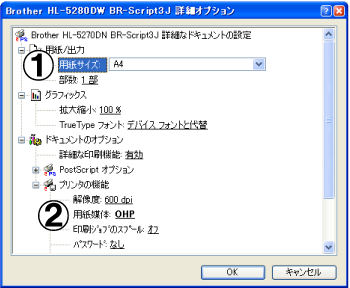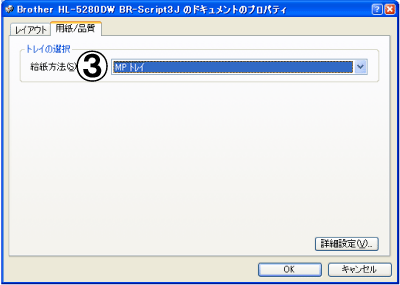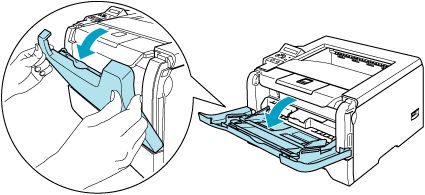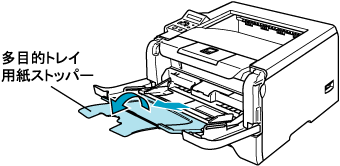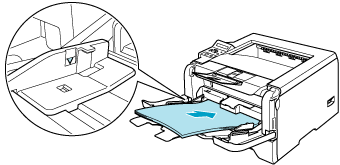・ 多目的トレイからOHPフィルムを挿入すると、プリンタは自動的に多目的トレイからの印刷モードに切り替わります。
・ 多目的トレイのプリンタドライバ上での名称はMPトレイです。

1. プリンタドライバで、用紙サイズ、用紙媒体および給紙方法などを設定します。
(1) 用紙サイズ:A4
(2) 用紙媒体:OHP
(3) 給紙方法1 ページ目:MPトレイ
Windows プリンタドライバ
Windows BR-Script 3 プリンタドライバ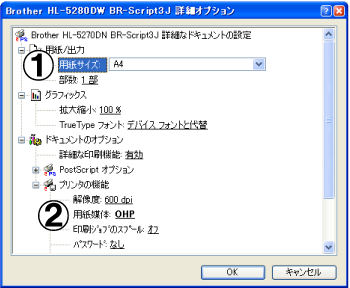
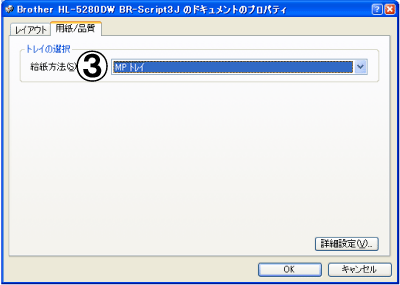
2. 多目的トレイをゆっくりと開けます。
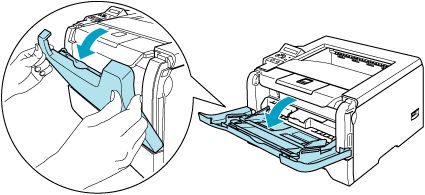
3. 多目的トレイ用紙ストッパーを引き出します。
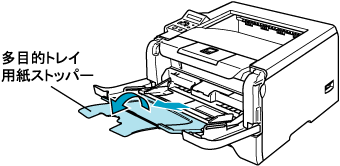

・ 印刷されたOHPフィルムが、上面排紙トレイから滑り落ちないように用紙ストッパーを開いてください。


4. 多目的トレイにOHPフィルムを入れます。
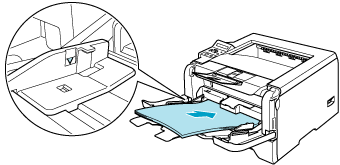

多目的トレイにOHPフィルムを挿入するときは、次の点に注意してください。
・ 1番上に置かれたOHPフィルムから、上の面に印刷されます。
・ 多目的トレイにはOHPフィルムを10枚まで入れることができます。それより多く入れますと紙づまりが起こる可能性があります。
・ OHPフィルムは用紙ガイドの両側にある▼マークより下に収まるように入れてください。
・ OHPフィルムは、多目的トレイの適切な位置にまっすぐ挿入してください。OHPフィルムが正しく挿入されないと、斜めに印刷されたり、紙づまりを起こしたりする恐れがあります。

5. 用紙ガイドをつまみながらスライドさせて、印刷するOHPフィルムの幅に合わせます。

6. 印刷データをプリンタに送ります。

印刷されたOHPフィルムは上面排紙トレイからすぐに取り除いてください。
印刷されたOHPフィルムをためておくと反りや紙づまりの原因になります。